Sublime常用插件介绍
来源:互联网 发布:农村淘宝合伙人面试 编辑:程序博客网 时间:2024/06/05 00:21
首先,你要看的是在preference选项下有没有package control这个选项,如果没有的话,就表示你没有Package Control 插件(一个方便 Sublime text 管理插件的插件),这时,你就要从菜单 View - Show Console 或者 ctrl + ~ 快捷键,调出 console。将以下 Python 代码粘贴进去并 enter 执行,不出意外即完成安装
sublime text3
import urllib.request,os; pf = 'Package Control.sublime-package'; ipp = sublime.installed_packages_path(); urllib.request.install_opener( urllib.request.build_opener( urllib.request.ProxyHandler()) ); open(os.path.join(ipp, pf), 'wb').write(urllib.request.urlopen( 'http://sublime.wbond.net/' + pf.replace(' ','%20')).read())sublime text2
import urllib2,os; pf='Package Control.sublime-package'; ipp = sublime.installed_packages_path(); os.makedirs( ipp ) if not os.path.exists(ipp) else None; urllib2.install_opener( urllib2.build_opener( urllib2.ProxyHandler( ))); open( os.path.join( ipp, pf), 'wb' ).write( urllib2.urlopen( 'http://sublime.wbond.net/' +pf.replace( ' ','%20' )).read()); print( 'Please restart Sublime Text to finish installation')完成了这步之后,再重新打开我们的sublime, ctrl+shift+p,并输入install,选择你需要的插件再在按Enter就可以安装了。
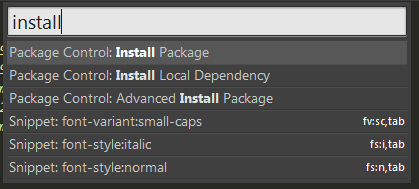
常用的命令:Install Package(安装扩展)
List Package(列出全部扩展)
Package(移除扩展)
Upgrade Package(升级扩展)
1、Emmet插件
Emmet插件可以说是使用Sublime Text进行前端开发必不可少的插件。
基本用法:输入标签简写形式,然后按Tab键。这份速查表,可以帮你快速记忆简写形式
安装不上的解决办法:链接
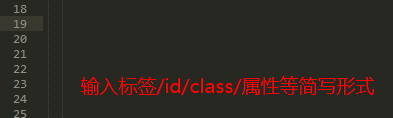
2、SublimeTmpl 快速生成文件模板
SublimeTmpl能新建html、css、javascript、php、python、ruby六种类型的文件模板,所有的文件模板都在插件目录的templates文件夹里,可以自定义编辑文件模板。
SublimeTmpl默认的快捷键:
ctrl+alt+h htmlctrl+alt+j javascriptctrl+alt+c cssctrl+alt+p phpctrl+alt+r rubyctrl+alt+shift+p python3、SublimeCodeIntel插件
这是一款代码提示插件,支持多种编程语言。安装该插件后需要根据您使用的编程语言进行配置,以配置JavaScript语言的代码提示功能为例。
通过路径 Perferences->Package Settings->SublimeCodeIntel->Setting - Defalut
找到"JavaScript"代码段,将
改为:关闭重启Sublime,写JavaScript代码,发现自动补全已经生效。
4、Autoprefixer 插件
功能:CSS3私有前缀自动补全插件
简介:该插件使用CanIUse资料库,能精准判断哪些属性需要什么前缀,该插件需要系统已安装Node.js环境
使用方法:在输入CSS3属性后(冒号前)按Tab 键,如下图示
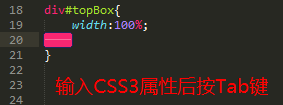
5、CSScomb 插件
CSScomb可以按照一定的CSS属性排序规则,将杂乱无章的CSS属性进行重新排序。选中要排序的CSS代码,按Ctrl+Shift+C,即可对CSS属性重新排序了,代码从此简洁有序易维护,如果不款选代码则插件将排序文件中所有的CSS属性。当然,可以自己自定义CSS属性排序规则,打开插件目录里的CSScomb.sublime-settings文件,更改里面的CSS属性顺序就行了。
6、BracketHighlighter 插件
功能:代码匹配
简介:可匹配[], (), {}, “”, ”, <tag></tag>,高亮标记,便于查看起始和结束标记
使用:点击对应代码即可
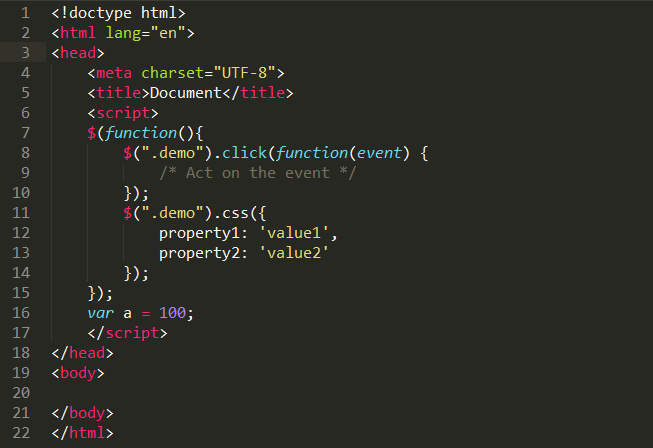
7、jQuery 插件
功能:jQ函数提示
简介:快捷输入jQ函数,是偷懒的好方法
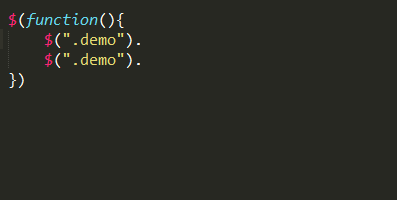
8、AutoFileName 插件
功能:快捷输入文件名
简介:自动完成文件名的输入,如图片选取
使用:输入”/”即可看到相对于本项目文件夹的其他文件
9、ColorPicker 插件
功能:调色板
简介:需要输入颜色时,可直接选取颜色
使用:快捷键Windows: ctrl+shift+c
安装ColorPicker后快捷键无效,有的人说是和convertToUTF8冲突了,我并没有安装convertToUTF8同样不能用,不过可以确定的是快捷键冲突导致的,修改方法是打开Sublime Text –> Preferences –> Browse Packages,找到ColorPicker文件夹并进入,找到对应操作系统的Default.sublime-keymap文件,直接修改快捷键为ctrl+shift+alt+c
10、HTML/CSS/JS Prettify 插件
功能:美化 HTML、CSS、JS、JSON
简介:需要安装node.js环境
使用:快捷键Windows: ctrl+shift+h
11、SideBarEnhancements插件
该插件还能让我们自定义快捷键呼出某个浏览器以预览页面,这样就不用到项目目录下寻找和拖动到特定浏览器中预览了。安装此插件后,点击菜单栏的preferences->package setting->side bar->Key Building-User,键入以下代码:
{ "keys": ["ctrl+shift+c"], "command": "copy_path" }, { "keys": ["f12"], "command": "side_bar_files_open_with", "args": { "application": "C:\\Program Files (x86)\\Google\\Chrome\\Application\\chrome.exe", "paths": [], "extensions": ".*" } } 按F12即可在Chrome浏览器预览效果(如果需要的话,也可以根据自己的需要为Firefox,Safari,IE等加上,浏览器路径要以自己电脑里的文件路径为准,点击浏览器快捷方式,右键属性即可查看路径)。
这里设置按Ctrl+Shift+C是复制文件路径
如果以上内容仍不满足您的需求,您还可参考此篇链接
- Sublime常用插件介绍
- sublime-text常用插件介绍
- sublime安装emmet插件和常用插件介绍
- 【sublime】sublime Text3常用插件
- Sublime Text 3前端开发常用优秀插件介绍
- Sublime text 3 软件使用介绍及常用插件
- Sublime Text 3前端开发常用优秀插件介绍
- Sublime常用插件
- Sublime常用插件
- sublime text2 常用插件
- Sublime Text2常用插件
- Sublime text2 常用插件
- sublime 常用插件
- sublime常用插件
- sublime 3常用插件
- 常用sublime text3插件
- Sublime常用插件分类
- sublime 常用插件
- vue 评分打星
- AndroidViewAnimations:Andorid视图动画合集YOYO
- 数组常用的方法(备忘)
- oracle 11g RAC 启动和关闭和一些维护命令
- windows下编译sampleamqpclient
- Sublime常用插件介绍
- react报错汇总(持续更新中)
- P3093 [USACO13DEC]牛奶调度Milk Scheduling
- C#使用NewtonSoft进行Json序列化,设置字段首字母小写方法
- codeforces 825E Minimum Label 拓扑排序+逆向思维贪心
- Python关键字
- Web大规模高并发请求和抢购的解决方案
- JAVA多线程系列--线程实现方式
- font div等的用法



